Microsoft Edge er ikke bare standard nettleser, men det er også standard PDF-visningsprogram i Windows 10. Som standard åpnes alle PDF-filer med Microsoft Edge.
Svært ofte klager Windows 10-brukere om Microsoft Edge ikke å åpne PDF-filer. Hvis du også bruker Edge som standard PDF-leser, men ikke kan åpne PDF-filer ved hjelp av Edge, kan følgende løsninger hjelpe deg med å løse problemet.

Vi er sikre på at en av disse løsningene vil løse problemet ditt ikke åpne PDF-filer i Windows 10.
Start om Edge-nettleseren
Hvis du ikke har prøvd dette ennå, må du starte datamaskinen på nytt en gang før du prøver andre løsninger som er nevnt nedenfor, når du omstarter problemer med nettleserrettingene til tider.
Prøv å åpne en annen PDF-fil
Microsoft Edge kan ikke åpne PDF-filen fordi PDF-filen er skadet eller skadet. Prøv å åpne en annen PDF-fil før du fortsetter til løsninger nevnt nedenfor.
Hvis du ikke har en annen PDF-fil, kan du også prøve å åpne den samme PDF-filen i en annen nettleser, for eksempel Chrome eller Firefox, for å sikre at PDF-filen ikke er skadet.
Sjekk om du kjører Windows 10 N eller KN-utgaver
Som standard støtter ikke Windows 10 N og Windows 10 KN-utgaver åpning av PDF-filer i Edge, da disse versjonene ikke kommer med Windows Media-funksjoner. Uten Windows Media-funksjoner installert, kan Edge-nettleseren ikke åpne PDF-filer, ifølge denne siden av Microsoft.
For å sjekke utgaven, høyreklikk på Dette PC-ikonet i navigasjonsruten i Utforsker Explorer, og klikk deretter Egenskaper.
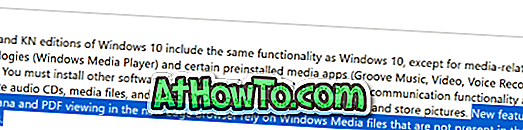
Så, hvis du er på N eller KN-utgave av Windows 10, last ned og installer Windows 10 Media Features Pack fra Microsoft.
Tilbakestill kant som standard PDF-visningsprogram
Noen ganger hjelper det å fikse problemet ved å sette et annet program / app som standard PDF-visningsprogram og deretter sette Edge som standard PDF-leser igjen. Slik gjør du det:
Trinn 1: Åpne innstillinger. Naviger til Apper > Standardapper .
Trinn 2: Klikk Velg standardapper ved hjelp av filtypekobling .

Trinn 3: Her finner du " .PDF " -oppføringen. Klikk på Edge- oppføringen ved siden av " .PDF ", og velg et annet program eller en app som standard PDF-leser.
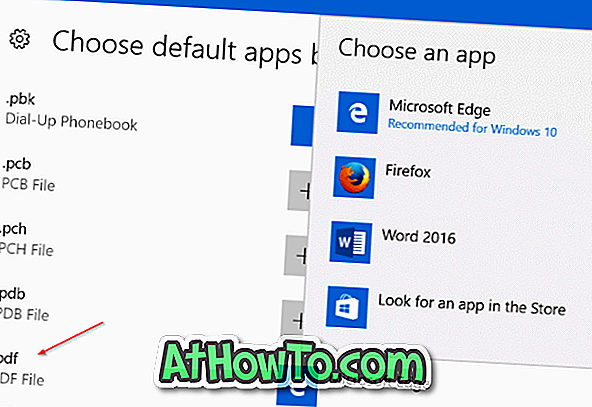
Trinn 4: Klikk endelig på den gjeldende standardappen eller programmet, og velg deretter Kant på nytt. Det er det! Prøv å åpne PDF-filen i Edge nå.
Reparer Edge-nettleseren
Hvis PDF-filen du forsøker å åpne, er i perfekt form, og du ikke kjører N / KN-utgaver, eller du kjører N / KN-utgave ved å installere Windows Media Feature Pack, kan du prøve å reparere Edge-nettleseren for å fikse problemet .
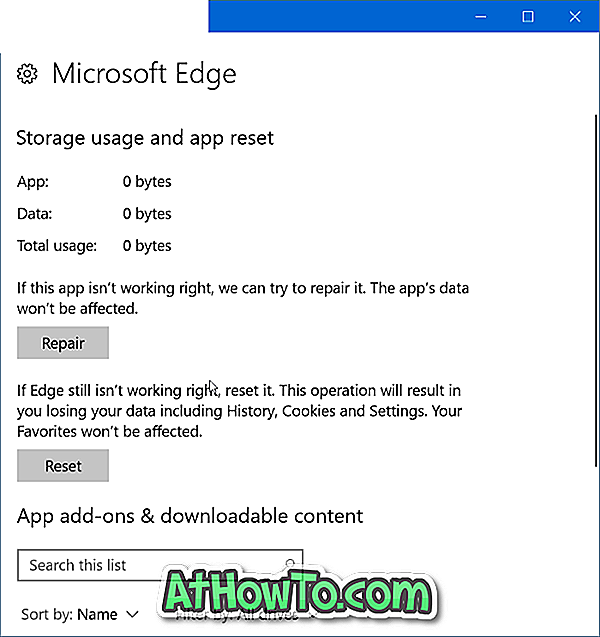
Det er enkelt å reparere Edge-nettleseren i Windows 10. Du kan se hvordan du reparerer Edge-nettleseren i Windows 10-veiledningen for trinnvise anvisninger med bilder.
Tilbakestill Microsoft Edge for å fikse Edge, ikke åpne PDF-filer
Hvis Reparere Edge-nettleseren ikke hjalp, kan du prøve å tilbakestille Edge-nettleseren. Å reparere Edge-nettleseren er også veldig enkelt. Følg de enkle instruksjonene for hvordan du tilbakestiller Edge-nettleseren i Windows 10-guide for å nullstille Edge raskt.
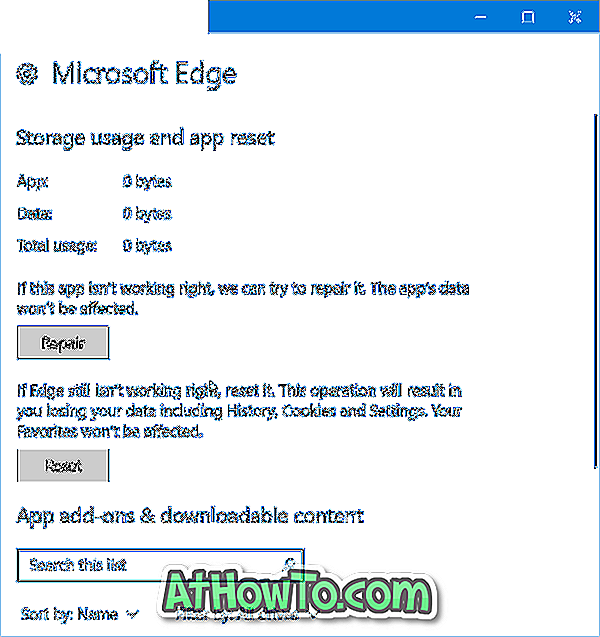
Last ned og installer Microsoft Reader app
Det er en offisiell PDF-leser-app tilgjengelig i Windows Store. Du kan laste ned og installere Reader app fra Microsoft for å åpne PDF-filer. Hvis du er på utkikk etter alternativer, vennligst se våre 4 PDF-lesere for Windows 10 guide.
For å gjøre det nye programmet / programmet som standardleser, følg hvordan du endrer standard PDF-leseren i Windows 10-veiledningen.
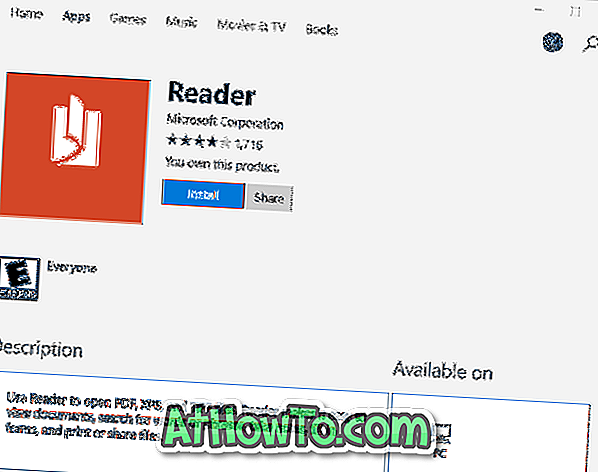
Håper du finner denne veiledningen nyttig!



![Slik installerer du Windows 7 til USB ekstern harddisk [må leses]](https://athowto.com/img/windows-7-guides/644/how-install-windows-7-usb-external-hard-drive.jpg)










